Πίνακας περιεχομένων
Το χρώμα είναι ένα από τα πιο σημαντικά εργαλεία στην εργαλειοθήκη κάθε σχεδιαστή, αλλά η εργασία με το χρώμα στο InDesign μπορεί να προκαλέσει σύγχυση στους νέους χρήστες.
Ενώ ακόμα συνηθίζετε τον τρόπο με τον οποίο λειτουργούν όλα, οι επιλογές χρωμάτων του InDesign μπορεί να φαίνονται να λειτουργούν σχεδόν τυχαία, γεγονός που γρήγορα γίνεται απογοητευτικό και καταστρέφει την παραγωγικότητά σας. Η αλλαγή του χρώματος της γραμματοσειράς μπορεί να είναι μία από τις κοινές απογοητεύσεις όταν δεν είστε εξοικειωμένοι με το λογισμικό.
Ακόμα κι αν δεν φαίνεται έτσι, υπάρχει μια μέθοδος στην τρέλα του InDesign και ένα μικρό υπόβαθρο σχετικά με το πώς λειτουργεί το χρώμα του κειμένου στο InDesign θα σας βοηθήσει να κατανοήσετε και να εργαστείτε καλύτερα με το κείμενο στο InDesign.
Περιεχόμενα κειμένου vs. Πλαίσιο κειμένου
Το πιο σημαντικό πράγμα που πρέπει να γνωρίζετε σχετικά με την αλλαγή του χρώματος του κειμένου στο InDesign είναι ότι το InDesign θεωρεί το πλαίσιο κειμένου και το κείμενο μέσα στο πλαίσιο ως δύο διαφορετικά αντικείμενα. .
Είναι δυνατό να ορίσετε διαφορετικά χρώματα για το φόντο του πλαισίου κειμένου και το ίδιο το κείμενο, όπου οι περισσότεροι άνθρωποι μπερδεύονται, επειδή αν επιλέξετε το πλαίσιο κειμένου και επιλέξετε ένα χρώμα, θα προστεθεί ένα χρώμα φόντου στο πλαίσιο κειμένου αντί για το κείμενο.

Σε κάθε περίπτωση που μπορείτε να εφαρμόσετε χρώμα σε ένα πλαίσιο κειμένου στο InDesign, θα υπάρχουν δύο διαφορετικές επιλογές: Η μορφοποίηση επηρεάζει το δοχείο (φαίνεται με το αριστερό βέλος παραπάνω), και Η μορφοποίηση επηρεάζει το κείμενο (φαίνεται με το δεξί βέλος παραπάνω). Μόλις καταλάβετε αυτή τη διαφορά, είναι πολύ πιο εύκολο να αλλάξετε το χρώμα του κειμένου στο InDesign, αλλά υπάρχει ακόμα μια ιδιαιτερότητα.
Εάν το πλαίσιο κειμένου σας συνδέεται με ένα άλλο πλαίσιο κειμένου, θα αναγκαστείτε να χρησιμοποιήσετε το εργαλείο Type για να επιλέξετε το κείμενό σας απευθείας μέσα στο δοχείο. Η επιλογή του πλαισίου δεν θα σας επιτρέψει να χρησιμοποιήσετε το Η μορφοποίηση επηρεάζει το κείμενο επιλογή.
Αν έχετε να επιλέξετε πολύ κείμενο σε πολλά πλαίσια κειμένου με νήμα, μπορείτε να τοποθετήσετε τον κέρσορα κειμένου μέσα στο πλαίσιο κειμένου και στη συνέχεια να πατήσετε το πλήκτρο Εντολή + A (χρήση Ctrl + A αν χρησιμοποιείτε το InDesign σε υπολογιστή) για να επιλέξετε όλο το συνδεδεμένο κείμενο.
Αλλαγή χρώματος χρησιμοποιώντας τον πίνακα εργαλείων
Η απλούστερη μέθοδος για να αλλάξετε το χρώμα του κειμένου στο InDesign είναι να χρησιμοποιήσετε τις επιλογές χρωμάτων στο κάτω μέρος της οθόνης Εργαλεία πάνελ.
Ξεκινήστε επιλέγοντας το κείμενο ή το πλαίσιο κειμένου που θέλετε να χρωματίσετε, αλλά να θυμάστε - αν το πλαίσιο κειμένου σας είναι συνδεδεμένο, θα πρέπει να επιλέξετε το κείμενο απευθείας χρησιμοποιώντας την επιλογή Τύπος αντί να επιλέξετε απλώς το πλαίσιο κειμένου.
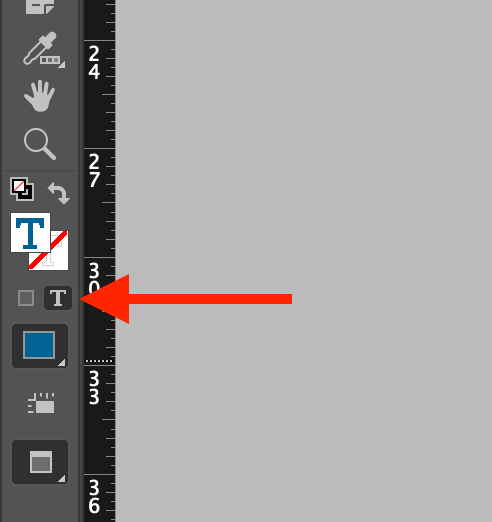
Εάν έχετε επιλέξει ένα πλαίσιο κειμένου, κάντε κλικ στο εικονίδιο με το μικρό κεφαλαίο γράμμα Τ κάτω από τις επιλογές χρωμάτων για να μεταβείτε στο Η μορφοποίηση επηρεάζει το κείμενο Όταν έχετε επιλέξει απευθείας κείμενο, η λειτουργία Εργαλεία ο πίνακας θα πρέπει να μεταβεί αυτόματα σε Η μορφοποίηση επηρεάζει το κείμενο και τα χρωματολόγια θα έχουν ένα κεφαλαίο γράμμα Τ στο κέντρο, όπως φαίνεται παρακάτω.

Κάντε διπλό κλικ στο Συμπλήρωση swatch (όπως φαίνεται παραπάνω) για να ανοίξετε το πρότυπο Επιλογή χρώματος Επιλέξτε το χρώμα που θέλετε να χρησιμοποιήσετε και κάντε κλικ στο κουμπί OK Το επιλεγμένο κείμενό σας θα ενημερωθεί για να εμφανίσει το νέο χρώμα.
Αλλαγή χρώματος κειμένου με χρήση του πίνακα χρωμάτων
Είναι επίσης δυνατό να αλλάξετε το χρώμα του κειμένου στο InDesign χρησιμοποιώντας την εντολή Χρώμα αν και μπορεί να χρειαστεί να το διαμορφώσετε πρώτα, ανάλογα με τις ρυθμίσεις του χώρου εργασίας σας. Αν ο πίνακας Color δεν είναι ορατός, μπορείτε να τον εμφανίσετε ανοίγοντας το παράθυρο Παράθυρο και επιλέγοντας Χρώμα .
Επιλέξτε το κείμενο που θέλετε να χρωματίσετε χρησιμοποιώντας το πλήκτρο Τύπος εργαλείο και, στη συνέχεια, ανοίξτε το Χρώμα πάνελ.

Ανοίξτε το Χρώμα μενού του πίνακα κάνοντας κλικ στο κουμπί μενού πίνακα (φαίνεται παραπάνω) και επιλέξτε τον κατάλληλο χώρο χρωμάτων για το τρέχον έργο σας.
Τα έργα εκτύπωσης χρησιμοποιούν συνήθως τον χρωματικό χώρο CMYK, ενώ τα έργα που βασίζονται στην οθόνη χρησιμοποιούν τον χρωματικό χώρο RGB. , αλλά τεχνικά μπορείτε να χρησιμοποιήσετε οποιαδήποτε μέθοδο ανάμειξης χρωμάτων θέλετε, αφού όλα τα χρώματα θα μετατραπούν στο χρωματικό χώρο προορισμού σας κατά την τελική διαδικασία εξαγωγής.
Βεβαιωθείτε ότι ο πίνακας Χρώμα έχει ρυθμιστεί σε Η μορφοποίηση επηρεάζει το κείμενο , εάν υπάρχει, και στη συνέχεια ρυθμίστε κάθε ρυθμιστικό μέχρι να φτάσετε στο επιθυμητό χρώμα. Αυτή μπορεί να είναι μια πολύ πιο γρήγορη μέθοδος για τη ρύθμιση των χρωμάτων μέσα στη διάταξή σας. αντί να ανοίγετε τον επιλογέα χρωμάτων για κάθε μικρή προσαρμογή.
Χρήση Swatches για σταθερό χρώμα κειμένου
Αν πρέπει να αλλάξετε το χρώμα του κειμένου σε ένα μεγάλο έγγραφο ή αν θέλετε να βεβαιωθείτε ότι όλα τα χρώματα του κειμένου σας είναι ακριβώς συνεπή, είναι καλή ιδέα να εξοικειωθείτε με την επιλογή Swatches πάνελ.
Οι πασαρέλες σας επιτρέπουν να αποθηκεύετε συχνά χρησιμοποιούμενα χρώματα σε ένα έγγραφο, ώστε να μην χρειάζεται να τα επαναπροσδιορίζετε κάθε φορά που τα χρησιμοποιείτε, γεγονός που μπορεί να σας εξοικονομήσει πολύ χρόνο.

Υπάρχουν δύο διαφορετικοί τρόποι για να δημιουργήσετε νέα swatches. Μπορείτε να ανοίξετε το αρχείο Swatches πάνελ, κάντε κλικ στο Νέο Swatch στο κάτω μέρος του πίνακα, και στη συνέχεια κάντε διπλό κλικ στο νέο σας swatch για να το επεξεργαστείτε, ή κάντε κλικ στο κουμπί Προσθήκη πανομοιότυπου CMYK στο κουμπί Επιλογή χρώματος παράθυρο διαλόγου.
Για να εφαρμόσετε ένα swatch, επιλέξτε το κείμενό σας ή το πλαίσιο κειμένου, βεβαιωθείτε ότι ο πίνακας Swatches έχει οριστεί σε Η μορφοποίηση επηρεάζει το κείμενο Το κείμενό σας θα ενημερωθεί για να χρησιμοποιήσει το νέο χρώμα.
Συχνές ερωτήσεις
Λαμβάνοντας υπόψη το πόσο πολύ κείμενο υπάρχει στα περισσότερα layouts του InDesign, δεν αποτελεί έκπληξη το γεγονός ότι υπάρχουν αρκετές ερωτήσεις από τους αναγνώστες και προσπάθησα να τις απαντήσω όλες. Αν έχετε κάποια ερώτηση που μου ξέφυγε, ενημερώστε με στα σχόλια παρακάτω!
Μπορώ να αλλάξω το χρώμα πολλαπλών πλαισίων κειμένου;
Ο μόνος τρόπος για να αλλάξετε το χρώμα του κειμένου σε πολλαπλά μη συνδεδεμένα πλαίσια κειμένου είναι με τη χρήση στυλ παραγράφου και χρωματολογίων. , η οποία είναι λίγο πιο πολύπλοκη από τις μεθόδους που περιγράφηκαν νωρίτερα σε αυτό το σεμινάριο (αλλά όχι πάρα πολύ).
Τα στυλ παραγράφων είναι σαν πρότυπα στυλ για το κείμενο, και αφού έχετε συνδέσει κάθε παράγραφο με ένα συγκεκριμένο στυλ, μπορείτε να ενημερώσετε το στυλ σε ένα κεντρικό σημείο και όλες οι παράγραφοι που χρησιμοποιούν αυτό το στυλ θα προσαρμοστούν ανάλογα.
Από προεπιλογή, όλα τα πλαίσια κειμένου που δημιουργείτε στο InDesign θα χρησιμοποιούν το προεπιλεγμένο στυλ παραγράφου, το οποίο ονομάζεται Βασική παράγραφος .

Αρχικά, δημιουργήστε ένα δείγμα για το χρώμα που θέλετε να χρησιμοποιήσετε ακολουθώντας τη μέθοδο του δείγματος που περιγράφηκε προηγουμένως. Στη συνέχεια, ανοίξτε το πρόγραμμα Στυλ παραγράφου και κάντε διπλό κλικ στην καταχώρηση με την ένδειξη Βασική παράγραφος για να ανοίξετε τις επιλογές στυλ.

Στο αριστερό τμήμα του παραθύρου Επιλογές στυλ παραγράφου παράθυρο, επιλέξτε Χρώμα χαρακτήρα . Επιλέξτε το δείγμα που δημιουργήσατε νωρίτερα από τη λίστα και κάντε κλικ στο κουμπί OK . όλο το κείμενο που χρησιμοποιεί το στυλ Βασική παράγραφος θα ενημερωθεί.
Γιατί το κείμενό μου στο InDesign επισημαίνεται με μπλε χρώμα;
Εάν το κείμενό σας στο InDesign επισημαίνεται ακούσια με γαλάζιο χρώμα, δεν θα μπορείτε να το αλλάξετε χρησιμοποιώντας τις ρυθμίσεις χρώματος που περιγράφονται σε αυτή τη δημοσίευση, επειδή δεν είναι πραγματικά χρωματισμένο.
Η γαλάζια επισήμανση του κειμένου είναι απλώς το InDesign που σας ενημερώνει ότι έχει εφαρμοστεί τοπική μορφοποίηση για την παράκαμψη ενός στυλ παραγράφου.

Αυτό είναι χρήσιμο για την εύρεση τοπικών μορφοποιήσεων σε μεγάλα έγγραφα, αλλά μπορείτε να το απενεργοποιήσετε στο αρχείο Στυλ παραγράφου Ανοίξτε το παράθυρο Μενού πάνελ Στυλ παραγράφου , και κάντε κλικ στην καταχώριση με την ένδειξη Εναλλαγή Επισημοποιητή παράκαμψης στυλ .
Μια τελευταία λέξη
Αυτά είναι σχεδόν όλα όσα πρέπει να ξέρετε για το πώς να αλλάζετε το χρώμα του κειμένου/γραφημάτων στο InDesign! Μπορεί να είναι λίγο απογοητευτικό στην αρχή, αλλά θα συνηθίσετε να βεβαιώνεστε ότι οι επιλογές μορφοποίησης έχουν ρυθμιστεί σωστά και θα σας είναι όλο και πιο εύκολο να δημιουργείτε όμορφα χρωματισμένο κείμενο.
Καλή ζωγραφική!

